2D Accessoires in SketchUp
In diesem Beitrag geht es um zweidimensionale Accessories zur Verschönerung unserer 3D-Modelle. Solche Accessories wenden sich immer dem Betrachter zu. Sie sind nicht aus jedem Blickwinkel sonderlich prickelnd, und die Schatten sehen manchmal gelinde ausgrdrückt seltsam aus, aber sie sind ausreichend als schmückendes Beiwerk, um z.B. eine Straße zu bevölkern, so daß sie belebt aussieht.
Für architektonische Modelle verwendet man sie oft für Bäume, Sträucher und Personen, weil sie den Blick nicht so sehr vom Wesentlichen ablenken wie das ein 3D-Modell täte.
Die ersten Arbeiten erledigen wir außerhalb von Sketchup mit einem Grafikprogramm unserer Wahl. (Ich verwende gern Corel Photo Paint)
Ausgehend von einem beliebigen Foto entfernen wir erstmal den Hintergrund. Meist gibt es für das Maskentool entsprechende Möglichkeiten, die bei einem kontrastreichen Bild die Hauptarbeit erledigen.


Im zweiten Schritt bringen wir mit Hilfe von Farb- und künstlerischen Filtern das Bild in den gewünschten Stil. Das Ergebnis speichern wir erstmal, möglichst mit Maske, das sieht später besser aus. (z.B. im .PNG Format)

Jetzt gehts in SketchUp weiter
Ein Bild nach SketchUp zu bringen ist denkbar einfach. Man zieht es einfach mit der Maus aus dem Dateiordner in die Arbeitsfläche von SketchUp hinein.
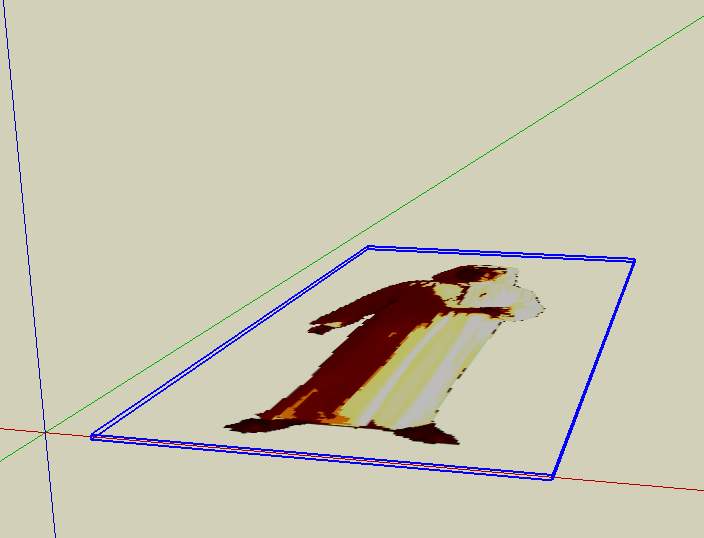
Das Ergebnis liegt erstmal flach auf dem Boden und hat die falsche Größe. Um es weiter bearbeiten zu können macht man daraus eine normale Objektoberfläche. Dazu wählt man aus dem Kontextmenu "Explode" aus.
Wenn man den Rand noch beschneiden muss (weil man das im Grafikprogramm vergessen hat) dann kann man das hier erledigen, indem man die Außenkanten einzeln selektiert und mit dem Move-Tool verschiebt. Danach bringt man die Fläche insgesamt mit dem Skale-Tool auf die richtige Größe. Man sollte es auch in die Senkrechte kippen, dann sieht man wie der Schatten aussehen wird.
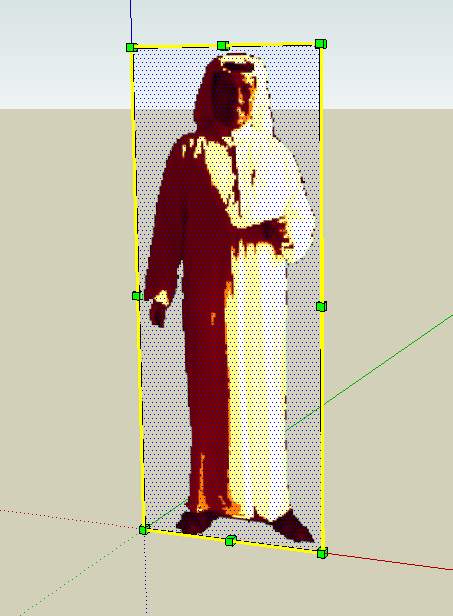
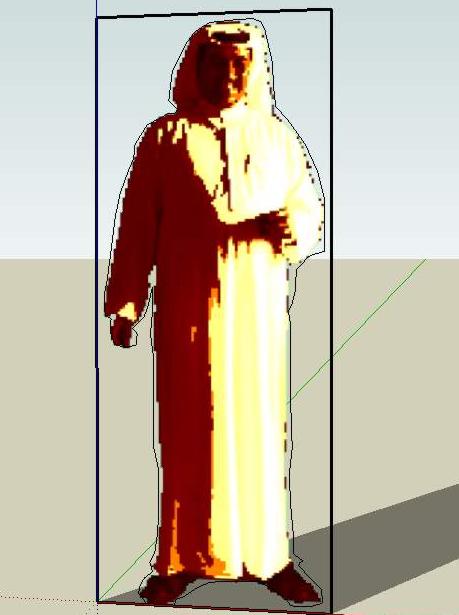
Wie man sieht sieht der Schatten nicht gut aus. Der Schatten ist ein Block und berücksichtigt überhaupt nicht die Kontur der Figur. Deshalb zeichnen wir die Kontur mit mit dem Freihand Zeichnen Tool grob nach. Das muss nicht allzu genau sein, man sollte nur nichts wichtiges dabei abschneiden. Man sollte die Umrißlinie in möglichst wenigen zügen zeichnen, denn danach muss diese Linie selektiert und unsichtbar gemacht werden. Die überflüssigen Außenflächen kann man jetzt löschen.
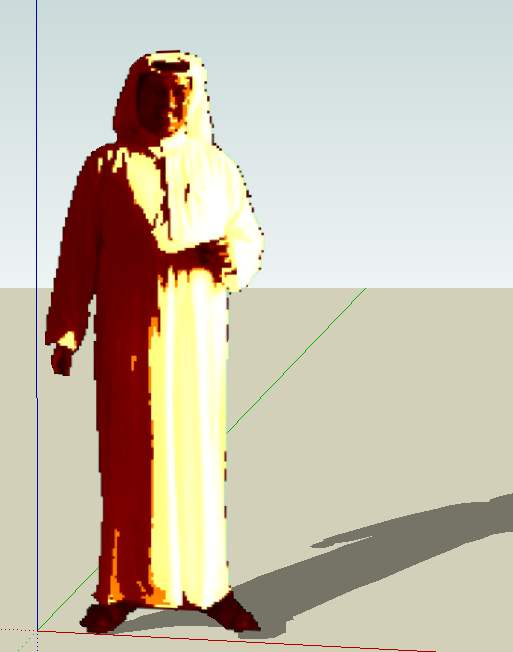
Zuletzt machen wir aus der einfachen Fläche eine Komponente, die sich dem Betrachter immer zu wendet.
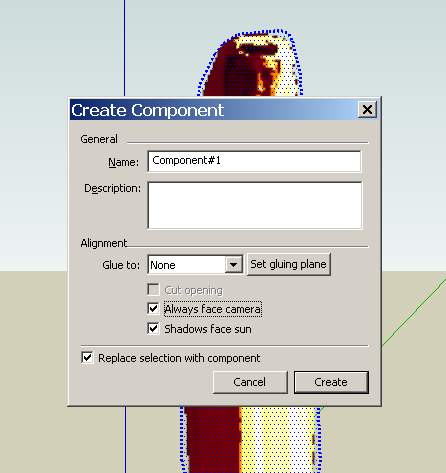
Die Komponente kann jetzt gespeichert werden (Kontextmenu "Save As") um in anderen Modellen importiert werden zu können.
Fertig.


0 Kommentare
Empfohlene Kommentare
Keine Kommentare vorhanden